Inhoudsopgave
Malwarebytes Anti-Malware, een van de meest krachtige antimalware programma's van de afgelopen jaren, heeft onlangs zijn nieuwste versie 3.0. In de nieuwste versie heeft Malwarebytes "Anti-Malware" uit de naam van het programma verwijderd, omdat het programma nu anti-malware en antivirus bescherming combineert.Malwarebytes Free, kan virussen, adware en malware zoals wormen, Trojaanse paarden, rootkits, rogues detecteren en verwijderen,Als u daarentegen altijd beschermd wilt zijn tegen virussen en malware, kunt u de Malwarebytes v3.0 Premium versie kopen (kost ongeveer 40$ per jaar).
Malwarebytes Premium is een uitgebreide beveiligingsoplossing die uw systeem in real-time beschermt tegen virussen, ransomware, exploit-aanvallen en kwaadaardige webpagina's, die antivirusprogramma's van derden niet kunnen detecteren. Malwarebytes wordt zeer regelmatig bijgewerkt, waardoor u beschermd blijft tegen elke nieuwe traktatie die uitkomt. Om de verschillen te bekijken tussen Malwarebytes 3.0 Free en Malwarebytes3.0 Premium versies klik hier.
Deze handleiding bevat gedetailleerde instructies voor het installeren en opschonen van uw computer met Malwarebytes.
Hoe uw computer installeren en schoonmaken met Malwarebytes Anti-Malware v3.0 Free
Deel 1. Hoe Malwarebytes te installeren.Deel 2. Hoe uw computer op te schonen met MalwarebytesDeel 3. Hoe een volledige scan uit te voeren met Malwarebytes Deel 1. Hoe Malwarebytes GRATIS te installeren.
1. Klik op de Gratis download knop op Malwarbytes Downloaden pagina om de Malwarebytes Premium TRIAL versie te downloaden *.
Opmerking: Na de proefperiode van 14 dagen keert Malwarebytes terug naar een gratis versie, maar zonder realtime bescherming voor ransomware, virussen of malwareprogramma's.
2. Wanneer het downloaden is voltooid, dubbelklik op op het gedownloade bestand om de installatie van Malwarebytes.
3. Klik op Installeer om de installatie te starten.

4. Wanneer u wordt gevraagd Malwarebytes Browser Guard te installeren, klikt u op Sla dit over. .
5. Als de installatie voltooid is, lees dan hieronder verder om uw computer voor de eerste keer te scannen met Malwarebytes.
Deel 2. Hoe uw computer op te schonen met Malwarebytes.
1. Start Malwarebytes Premium Trial en wacht tot het programma zijn antivirus database heeft bijgewerkt.
2. Wanneer het updateproces is voltooid, drukt u op de Nu scannen knop om te beginnen met het scannen van uw systeem op malware en ongewenste programma's.
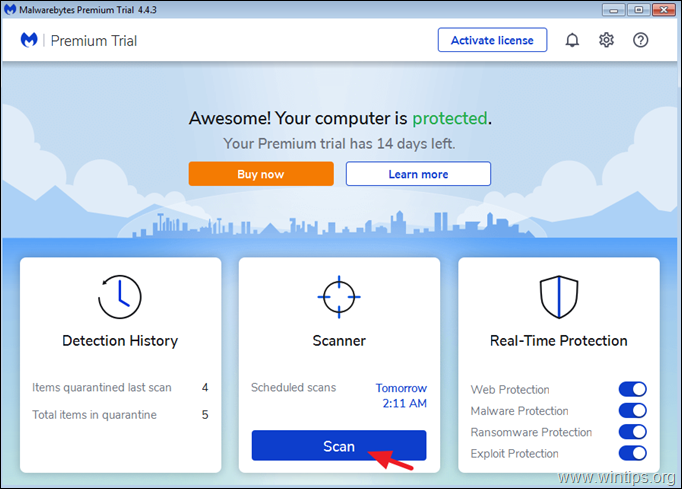
3. Wacht nu tot Malwarebytes klaar is met het scannen van uw computer op malware.
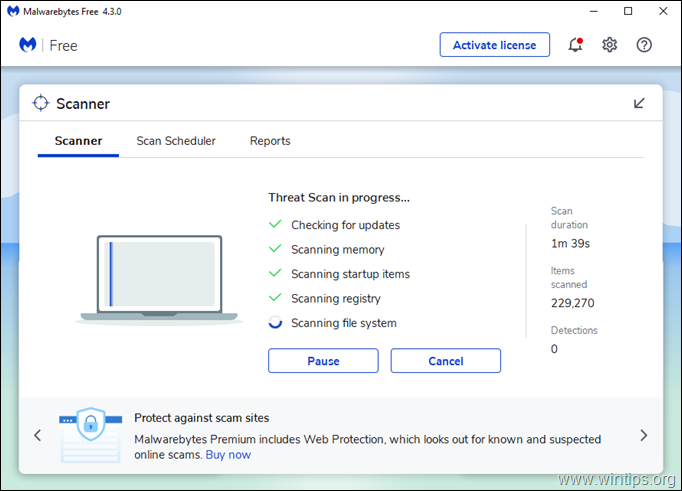
4. Wanneer de scan is voltooid, selecteer alle gedetecteerde bedreigingen (indien gevonden) en druk dan op de Quarantaine knop om ze allemaal van uw computer te verwijderen.
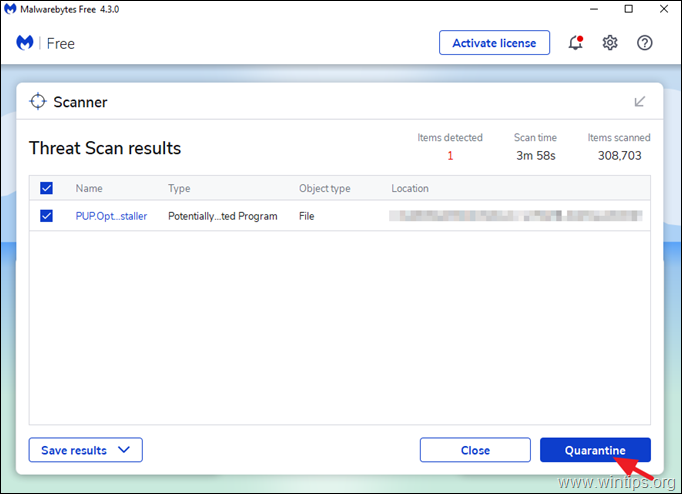
5. Wacht tot Malwarebytes alle infecties van uw systeem verwijdert en start dan uw computer opnieuw op (indien nodig van het programma) om alle actieve bedreigingen volledig te verwijderen.
Om uw systeem schoon te houden van virussen en malware met Malwarebytes:
1. Werk altijd de database van Malwarebytes bij voordat u uw computer scant.
2. Scan uw computer regelmatig (bijv. eenmaal per week) met MBAM.
3. Om er zeker van te zijn dat uw computer schoon en veilig is, voert u een volledige scan uit met Malwarebytes in de veilige modus van Windows (deel 3).
Gerelateerde artikelen
- Quick Malware Scan and Removal Guide for PC's.Ten+ tips om uw computer snel en gezond te houden.
Deel 3. Hoe een volledige scan uit te voeren met Malwarebytes v3.0 Free
De veiligste manier om een computer te scannen en schoon te maken van bedreigingen, is om Windows op te starten in Veilige modus en dan een volledige scan uit te voeren met Malwarebytes.
Om Windows op te starten in veilige modus:
1. Druk op Windows  + R toetsen op uw toetsenbord om de Ren dialoogvenster.
+ R toetsen op uw toetsenbord om de Ren dialoogvenster.
2. Type msconfig en druk op Ga naar .
3. Selecteer de Boot tabblad en dan kijk op de Veilig opstarten optie.
4. Klik op OK en Herstart uw computer.
* Opmerking: Om Windows op te starten in Normale modus voer MSCONFIG opnieuw uit, vink uit de Veilig opstarten en Herstart .
Om een volledige scan uit te voeren met Malwarebytes:
1. Start Malwarebytes en klik op Scanner .
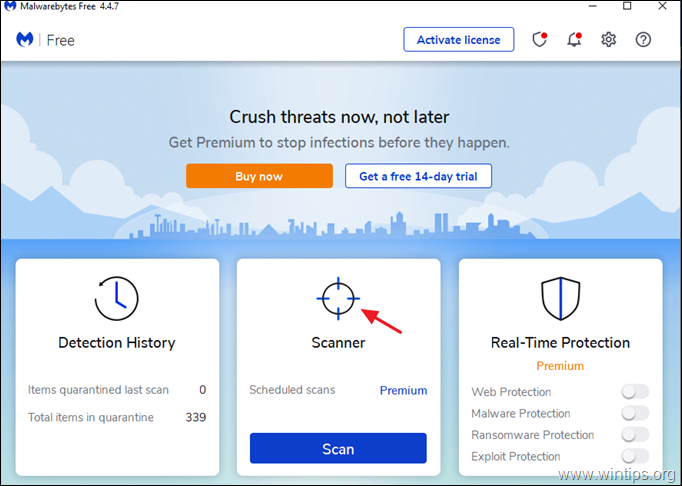
2. Klik op Geavanceerde scanners .
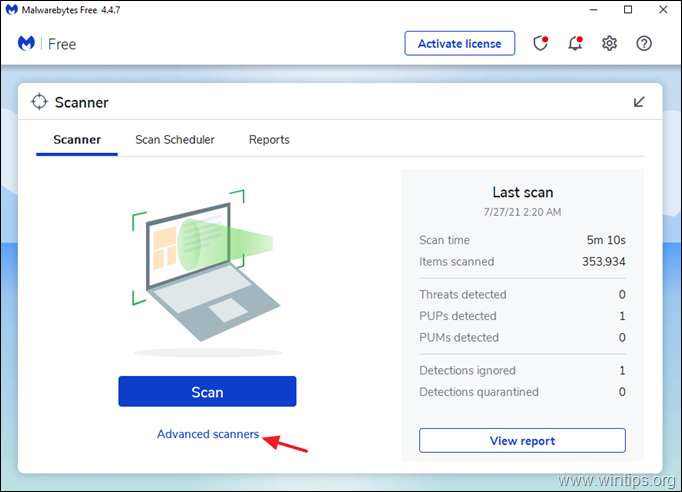
3. Onder Aangepaste scan klik op de Scannen configureren knop.
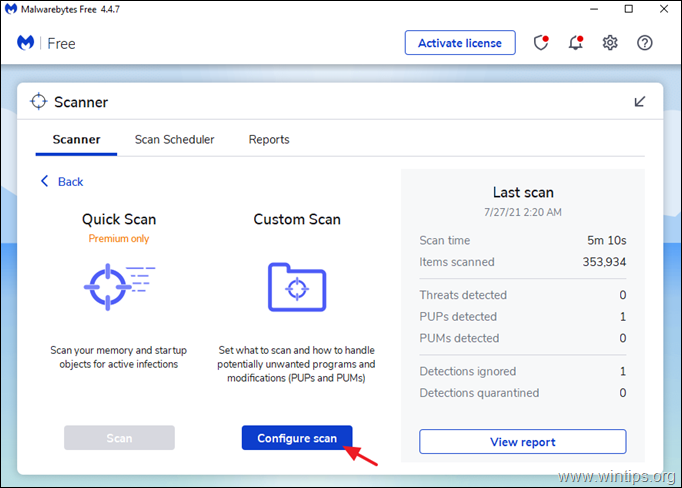
3. Op Aangepaste scan opties, controleer alle beschikbare scanopties (1), selecteer vervolgens alle beschikbare schijven (2) en druk ten slotte op de knop Start knop (3) om uw hele systeem te scannen op malware.
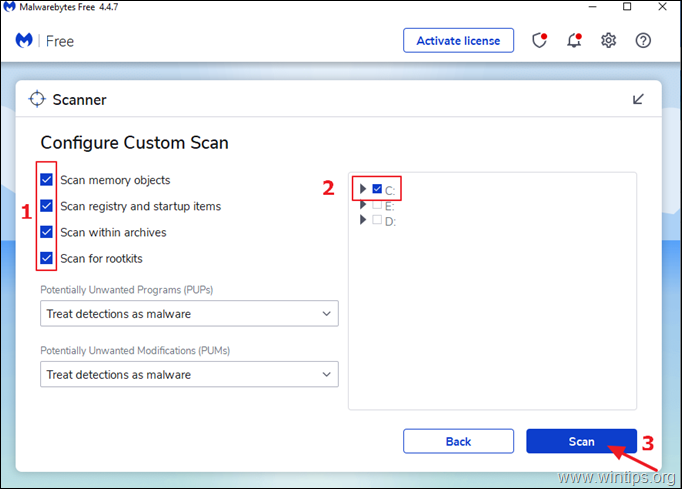
Laat me weten of deze gids je heeft geholpen door een reactie achter te laten over je ervaring. Like en deel deze gids om anderen te helpen.

Andy Davis
De blog van een systeembeheerder over Windows





